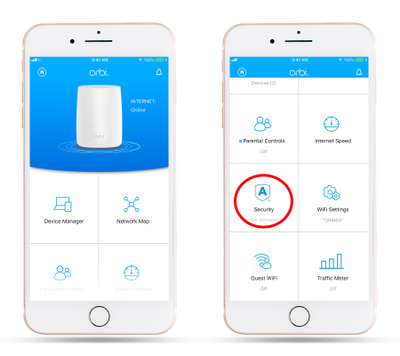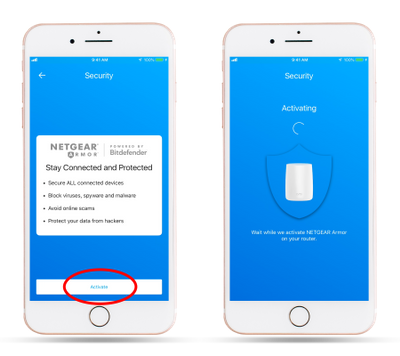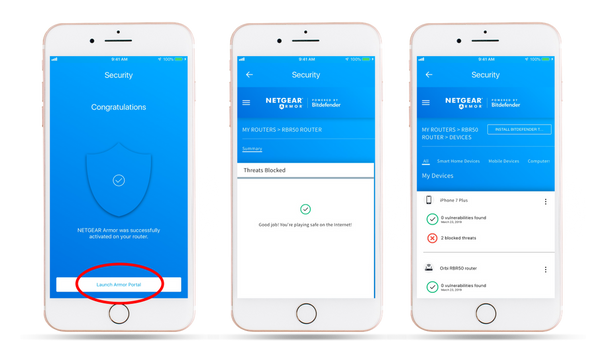- Iscriversi a feed RSS
- Contrassegnare la discussione come nuova
- Contrassegnare la discussione come letta
- Sposta questo Discussione per l'utente corrente
- Preferito
- Iscriversi
- Pagina in versione di stampa
Come attivare Armor by Bitdefender su Orbi
- Contrassegnare come Nuovo
- Preferito
- Iscriversi
- Iscriversi a feed RSS
- Evidenziare
- Stampare
- Segnalare contenuto inappropriato
Come attivare Armor by Bitdefender su Orbi
La protezione avanzata dalle minacce informatiche è disponibile su Orbi! NETGEAR Armor by Bitdefender è ora disponibile sui sistemi Orbi Mesh WiFi: RBK50 e RBK50V (Orbi Voice). Se possiedi uno di questi kit Orbi, puoi facilmente attivare la prova gratuita limitata in pochi semplici passaggi direttamente dall'app Orbi.
* Nota: assicurati che il tuo Orbi stia utilizzando il firmware più recente. Per verificare gli aggiornamenti del firmware, fare clic qui.
1. Collega il tuo dispositivo mobile alla rete WiFi di Orbi.
2. Apri l'app Orbi per raggiungere la Dashboard principale e tocca il riquadro Sicurezza
3. Tocca Attiva per assicurarsi che Armour sia stato attivato correttamente sul router
4. Dopo aver toccato Launch Armor Portal, sarai in grado di accedere a tutte le funzionalità di Armatura NETGEAR come controllare lo stato della rete, i dispositivi e altro!
Guarda anche il video tutorial
Per maggiori informazioni su NETGEAR Armor, Powered by Bitdefender, visita:
https://www.netgear.it/landings/armor/